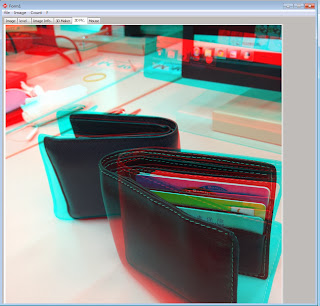這次作業要介紹的是這款人氣修圖App
<美圖秀秀>
這款軟體對於處理相片非常好用,
介面整齊很直覺,
一般人都可以很好的使用。
這是進入軟體後的首頁畫面,
而這次主要就是要介紹最重要的兩個大功能,
美化圖片 以及 人像美容
-----------------
首先 先來我們的美化圖片
我們先來挑選一張暑假時在蘇澳內埤海灣拍的美照當作原圖,
把他導入我們的軟體裡~
很直接的 下面有一整排的工具列,
編輯(裁減)、增強、特效、邊框、魔幻筆、馬賽克、文字、背景虛化
裁減我就直接略過了,
因為跟各種軟體差不多,
就拉拉縮縮選到要的大小按下確定.....完成。
增強
這裡面主要是可以讓你對於三種東西做調整,
飽和度、亮度、對比度
調整方式也是很直接地拉來拉去很簡單,
不過這張照片是在陽光充足的情況下拍攝的,
所以不需要甚麼調整。
我們來看看特效
下面有大分類四種 LOMO、美顏、時尚、藝術
LOMO裡面當然就是有很多種LOMO相機的效果,
有些是看起來像濾鏡的感覺,
美顏主要是對於人像照比較有明顯的效果,
像是比較白 比較紅潤等等
時尚的話裡面就是有光線的特效,
可能左上角可以打出一道陽光的感覺,
藝術則是有些比較特別的效果,
像是把照片變成素描、蠟筆風、油畫風等等...
而最後我對這張圖選擇了LOMO裡的復古特效,
我最喜歡這種風格的照片,
我個人會覺得很有感覺.....哈哈
下一個功能--邊框
當然就是字面上的意思,
給妳各種邊框,
一般的特別地都有,
像是郵票邊的那種框...
我選了適合風景照的白框~~
魔幻筆
這功能是這次改版新加入的功能,
很特別的是 下面有很多種筆,
比如這支筆是"光暈"...
選擇後 手指點到你要的位置會有像是魔法感覺的那種動畫,
圈圈在圖上飄來飄去,
壓越久會越跑出越多 手一放開就會瞬間停住,
呈現像上面的那種感覺,
可以用來製作那種有趣的故事照片。
不過這張是風景照 我們就別用這功能了~~
再來是馬賽克
很酷的是他改版後除了一般馬賽克,
給了超多馬賽克筆,
很像市面上那種彩色膠帶圖案,
有時候也可以當作手寫筆來使用,
那這張照片裡也沒有甚麼應該被上馬賽克的東西,
所以我們也略過吧~
文字
當然就是將照片上加上文字...
這功能也是大部分手機修圖軟體必備的功能,
做出來的效果就像上面那樣,
可以加入一些對話框製造故事感。
美圖的最後 背景虛化
這功能也是我很愛用的功能,
可以讓焦點明顯的移到你想強調的東西上,
如果有些人喜歡自拍,
想呈現朦朧美,
也可以巧妙地運用這個功能,
讓大家都看不清楚你~~~
就這張圖來說,
那位拖曳傘帥哥就很適合聚焦在他身上,
所以我們就來放吧~
燈燈燈燈~~
最後將照片輸出就變成這樣囉~
不過因為功能介紹順序關係,
通常邊框都會在最後才加,
不然就會像這樣跟著一起被上特效ˊ_>ˋ
-----------------
美化圖片介紹完,
換我們的人像美容....
當然需要來張人像照,
我只好請我的高中好朋友來幫忙囉,
人在法國的他我想應該沒辦法對我怎樣~~
一樣把她導入軟體裡~~
進來後我們下面一樣一整排的工具,
智能美容、磨皮美白、去斑去痘、瘦臉瘦身、眼睛放大、去黑眼圈、亮眼
智能美容就是你趕時間時,
覺得自己太黑 就給他按下去,
一切交給它來處理~
所以不多做介紹,
磨皮美白
名稱很明顯地告訴你,
能讓你皮膚變白變好,
上面是把磨皮拉到100,
你的皮膚就可以變得跟動畫一樣光滑喔~~~
特別的是膚色,
可以調整讓你膚色可以暖一點或是冷一點,
它皮膚不是很差所以我就只幫他拉了約20磨皮而已~
去斑去痘
這功能超級方便,
痘痘貼都不用貼了~
直接往痘痘上面點下去~
直接消失不解釋~~
但她皮膚真的不錯 連痘痘都沒有,
只好跳過囉~~
瘦臉瘦身
這根本許多人的福音阿,
享瘦哪裡拉哪裡,
向圖片一樣,
想瘦臉,
就從臉的外側往裡面拉,
反之想增肥就往外拉= =
但不要拉得太超過喔~~
免得牆壁都彎掉了還以為自己很瘦~~
她看起來還OK 所以沒有幫她手術了~
去黑眼圈
這功能我是用在眼睛放大功能前~~
使用方法非常簡單,
在你沉重的黑眼圈上面抹呀抹~
熊貓眼簡簡單單就消失囉~~
氣色漸漸亮了起來~~
眼睛放大
放大片都不用戴,
把十字架對準瞳孔給他按下去,
按一次大一次,
看你需要多大的眼睛就給你多大的眼睛,
我後來幫她按了大概7.8次吧~~
她其實放大幅度不會太大~~
但如果需要很誇張 就多按就好....
亮眼
放大完再搭配這個功能根本絕配,
眼睛整個像看到錢一樣發亮,
瞬間讓你炯炯有神,
最後完成了~~
變得更好看了~
然後我把照片輸出後再導去美化圖片,
加入我最喜歡的 復古效果,
就成了下面這張,
整個就是好看阿~~~
人都精神了起來~~~
-------------------------------
最後來個結論吧....
美圖秀秀真的是手機上非常好用的軟體,
簡單又快速,
不過這種修圖軟體常常會讓畫質變差,
因為會被壓縮起來,
手機上看可能還好,
但放回電腦就會很明顯的看出來,
所以修圖別修太大 免得放回電腦都看不清出你是誰了,
自己為背景虛化阿~~~ 哈哈
上面新增 : 去黑眼圈 (多次編輯時,似乎漏掉了)